Cara Mempercepat Firestick
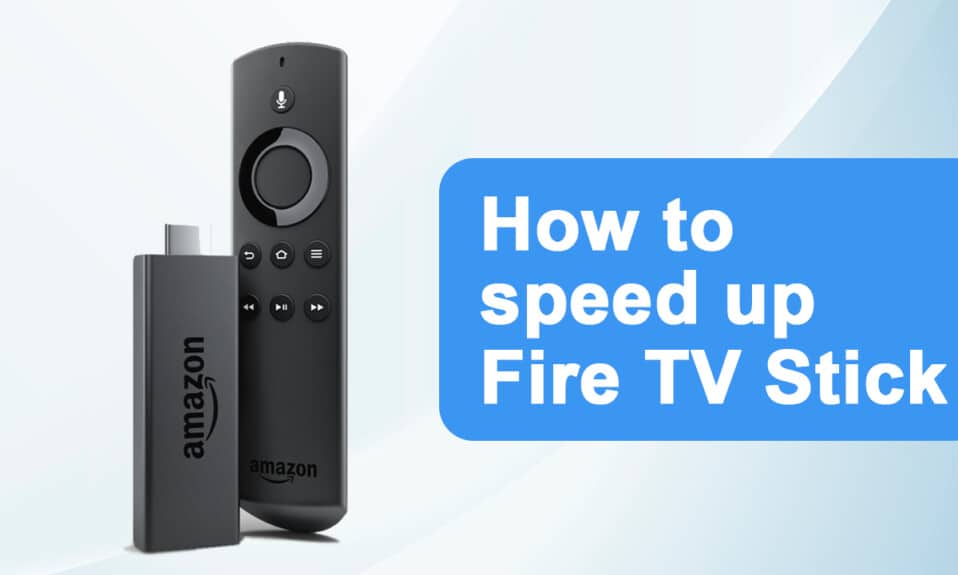
Amazon Firestick adalah perangkat yang terjangkau dan portabel untuk menonton film atau acara di TV Anda. Ini memungkinkan Anda untuk menonton acara TV dan film dari Amazon . Ini juga memungkinkan Anda untuk mengontrol rumah pintar Anda dengan fungsionalitas Alexa(Alexa functionality) . Selain itu, Anda dapat menikmati beberapa game di layar lebar. Terkadang, Firestick melambat, dan Anda mungkin bertanya-tanya bagaimana cara meningkatkan sinyal ke Firestick . Artikel tentang cara mempercepat Firestick ini akan membantu Anda mengetahui cara melakukan tes kecepatan Firestick dan memperbaiki(Firestick speed test and fix Amazon Firestick) menu lambat Amazon Firestick.

Cara Mempercepat Amazon Firestick atau FireTV Stick
(How to Speed up Amazon Firestick or FireTV Stick
)
Berikut(Below) beberapa penyebab lambatnya proses Firestick :
- Perangkat yang terlalu panas
- Lebih dari perangkat kembung
- Aplikasi yang tidak perlu berjalan di latar belakang
- Pembaruan berjalan di latar belakang
- Konektivitas internet lambat
Metode 1: Jaga agar Perangkat Berventilasi(Method 1: Keep the Device Ventilated)
Ini mungkin terdengar konyol, tetapi jaga agar komponen tetap dingin(component cool) dan tingkatkan kecepatan Firestick .
- Coba buat lubang(Try creating holes) di kotak plastik(plastic case) untuk memastikan sirkulasi udara(air circulation) di perangkat keras.
- Juga, gunakan adaptor daya & kabel pengisi daya asli(use original power adapter & charging cable) untuk menghindari perangkat terlalu panas.
Metode 2: Mulai ulang Firestick(Method 2: Restart Firestick)
Banyak masalah dengan sistem akan diperbaiki dengan memulai ulang perangkat. Untuk pertanyaan Anda tentang cara meningkatkan sinyal ke Firestick , Anda dapat memulai ulang Firestick untuk melihat apakah itu membantu. Ikuti langkah-langkah di bawah ini.
1. Buka Pengaturan(Settings) .
2. Pilih My Fire TV di menu Setting(Settings) .

3. Pilih Restart di menu MY FIRE TV .

Baca Juga:(Also Read:) Top 15 Pemain IPTV Gratis Terbaik
Metode 3: Memecahkan Masalah Koneksi Jaringan(Method 3: Troubleshoot Network Connection)
Jika masalah tetap ada bahkan setelah perangkat dihidupkan ulang, mungkin ada masalah dengan Internet . Coba yang berikut ini untuk menyelesaikan masalah jaringan:
- Cobalah untuk beralih ke server VPN premium(switch to a premium VPN server) seperti ExpressVPN .
- Periksa stabilitas jaringan(Check the network stabilit) di perangkat lain dan sambungkan kembali ke Firestick .
- Coba reboot router & modem Anda(reboot your router & modem) .
Metode 4: Hapus Cache dan Data(Method 4: Clear Cache and Data)
Banyak aplikasi mungkin menggunakan memori yang menyebabkan lambatnya Firestick . Jika Firestick terus berjalan lambat bahkan setelah mencopot pemasangan aplikasi yang tidak digunakan, coba bersihkan cache dan data(cache and data) aplikasi lain. Ikuti petunjuk yang diberikan.
Catatan:(Note: ) Setelah membersihkan cache dan data(cache and data) , Anda harus masuk lagi untuk menggunakan aplikasi.
1. Tekan tombol Utama(Home button) .
2. Pilih Pengaturan(Settings) > Aplikasi(Applications) seperti yang ditunjukkan.

3. Gulir ke bawah dan pilih Kelola Aplikasi yang Terinstal(Manage Installed Applications) .

4. Pilih aplikasi apa saja(any application) dan klik Hapus data(Clear data) dan Hapus cache(Clear cache) .
Baca Juga :(Also Read:) Cara Memperbaiki Error Code 775(Fix Error Code 775) di DirecTV
Metode 5: Matikan Notifikasi(Method 5: Turn Off Notifications)
Amazon Appstore mengirimkan pemberitahuan terkait pembaruan baru. Demikian pula, aplikasi lain juga memberi tahu Anda tentang konten dan berita terbaru mereka. Ini membuat Firestick(Firestick running) Anda tetap sibuk. Solusi lain tentang cara mempercepat Firestick adalah dengan mematikan notifikasi. Ikuti langkah-langkah di bawah ini.
Metode 5A. Matikan Notifikasi Appstore(Method 5A. Turn Off Appstore Notifications)
1. Tekan tombol Utama(Home button) .
2. Pilih Pengaturan(Settings) > Aplikasi(Applications) seperti yang ditunjukkan.

3. Klik Appstore seperti yang ditunjukkan disorot.

4. Gulir ke bawah dan klik Notifikasi(Notifications) untuk mematikannya.
Metode 5B. Matikan Pemberitahuan Individu(Method 5B. Turn Off Individual Notifications)
1. Tekan tombol Utama(Home button) .
2. Pilih Pengaturan(Settings) > Preferensi(Preferences) kali ini.
3. Pilih Pengaturan Pemberitahuan(Notification Settings) .
4. Klik Notifikasi Aplikasi(App Notifications) pada layar berikutnya seperti yang ditunjukkan.

5. Sekarang, klik aplikasi(app) untuk mematikan notifikasi untuk aplikasi itu.
Metode 6: Matikan Putar Otomatis Audio & Suara(Method 6: Turn Off Audio & Sound Autoplay)
Jika Anda meneruskan thumbnail untuk waktu yang lama, itu akan mulai diputar. Ini berguna ketika Anda ingin mengetahui isi dari sebuah film atau acara(movie or show) . Namun, ini mungkin tidak membantu mempercepat Firestick . Ikuti langkah-langkah di bawah ini.
1. Tekan tombol Utama(Home button) .
2. Pilih Pengaturan(Settings) > Preferensi(Preferences) seperti sebelumnya.
3. Klik opsi bertanda Featured Content .
4. Matikan opsi berikut:
- Izinkan Putar Otomatis Suara(Allow Sound Autoplay)
- Izinkan Putar Otomatis Video(Allow Video Autoplay)

Baca Juga:(Also Read:) Apakah The Meg Ada di Netflix?
Metode 7: Nonaktifkan Layanan yang Tidak Digunakan(Method 7: Disable Unused Services)
Amazon menawarkan beberapa layanan bawaan. Whispersync melacak data game, termasuk skor tertinggi dan kemajuan Anda di perangkat Amazon . Amazon Photos memungkinkan Anda untuk menyimpan berbagai pilihan penyimpanan foto(photo storage) . Jika Anda tidak menggunakan layanan ini, nonaktifkan dengan mengikuti langkah-langkah di bawah ini.
1. Tekan tombol Utama(Home button) .
2. Pilih Pengaturan(Settings) > Aplikasi(Applications) seperti yang digambarkan di bawah ini.

3. Kemudian, pilih Prime Photos seperti gambar di bawah ini.

4. Klik Izinkan (Allow Guest) Koneksi(Connections) Tamu dan Akses Foto Utama(Access Prime Photos) untuk mematikannya.
5. Sekarang, buka Aplikasi(Applications) seperti sebelumnya dan pilih GameCircle seperti yang ditunjukkan.

6. Klik Whispersync for Games untuk mematikannya.
Metode 8: Nonaktifkan Pembaruan Otomatis(Method 8: Disable Automatic Updates)
Fitur update otomatis sangat berguna untuk menikmati versi terbaru. Namun, mengaktifkan pembaruan otomatis akan berjalan di latar belakang setiap saat. Ini akan mengarah pada pemeriksaan tes kecepatan Firestick(Firestick speed) . Oleh karena itu, akan lebih disukai untuk mematikan pembaruan otomatis. Ikuti langkah-langkah di bawah ini.
1. Tekan tombol Rumah(Home button) dan buka Pengaturan(Settings) dari bilah menu.
2. Pilih Aplikasi(Applications) .

3. Di sini, pilih Appstore .

4. Sekarang, MATIKAN(OFF) Pembaruan Otomatis(Automatic Updates) .

Baca Juga:(Also Read:) Di Mana Menonton Family Guy?
Metode 9: Copot Pemasangan Aplikasi yang Tidak Digunakan(Method 9: Uninstall Unused Apps)
Jika beberapa aplikasi berjalan di latar belakang, ini dapat menyebabkan kekurangan sumber daya memori. Mungkin ada aplikasi yang dipindahkan yang memantau konektivitas Anda dan menjadi alasan untuk memperlambat Firestick . Ikuti petunjuk yang diberikan untuk menghapus aplikasi yang tidak digunakan dengan cepat.
1. Tekan tombol Utama(Home button) .
2. Pilih Pengaturan(Settings) > Aplikasi(Applications) .
3. Gulir ke bawah dan pilih Kelola Aplikasi yang Diinstal(Manage Installed Applications) seperti yang ditunjukkan.

4. Gulir ke bawah untuk menemukan aplikasi yang tidak digunakan(unused app) . Pilih aplikasi dan klik Copot pemasangan(Uninstall) .
5. Sekali lagi, pilih Copot pemasangan(Uninstall) di layar berikutnya untuk mengonfirmasi.
6. Ulangi hal yang sama untuk menghapus semua aplikasi yang tidak digunakan(delete all unused apps) .
Metode 10: Matikan Pengumpulan Data(Method 10: Turn Off Data Collection)
Amazon Firestick suka mengumpulkan informasi sebanyak mungkin dari pengguna. Menonaktifkan fitur ini tidak hanya akan menjawab cara mempercepat pertanyaan Firestick(Firestick question) tetapi juga meningkatkan keamanan perangkat Anda.
1. Tekan tombol Rumah(Home button) dan arahkan ke Pengaturan(Settings) > Preferensi(Preferences) seperti sebelumnya.
2. Pilih Pengaturan Privasi(Privacy Settings) seperti yang ditunjukkan.

3. Di sini, matikan opsi berikut dengan mengkliknya:
- Data Penggunaan Perangkat(Device Usage Data)
- Kumpulkan Data Penggunaan Aplikasi(Collect App Usage Data)
- Iklan berbasis minat(Interest-based ads)
4. Selanjutnya, masuk ke Preferences dan pilih Data Monitoring untuk mematikannya, seperti ilustrasi di bawah ini.

Baca Juga:(Also Read:) Cara Menonton Pertandingan Kodi NBA
Metode 11: Perbarui Perangkat Lunak(Method 11: Update Software)
Amazon merilis pembaruan secara konstan untuk kinerja Firestick yang lebih baik . Memperbarui ke versi terbaru akan membuat segalanya lebih lancar, lebih cepat, dan lebih mudah. Juga, ini akan meningkatkan keamanan. Ikuti petunjuk di bawah ini untuk memperbarui Fire OS .
1. Tekan tombol Home(Home button ) pada FireTV Remote yang disorot.

2. Pilih Pengaturan(Settings) > Opsi menu My Fire TV .

3. Di sini, pilih opsi Tentang(About) .

4. Pilih opsi Periksa Pembaruan(Check for Updates) seperti yang digambarkan di bawah ini.

Metode 12: Lakukan Reset Pabrik(Method 12: Perform Factory Reset)
Jika tidak ada metode di atas yang berhasil, coba metode ini sebagai upaya terakhir.
Catatan: (Note:) Pengaturan ulang pabrik(Factory resetting) akan menghapus semua aplikasi yang diinstal. Juga, itu akan mengubah pengaturan ke default.
1. Tekan tombol Utama(Home button) .
2. Pilih Pengaturan(Settings) > TV Api Saya(My Fire TV) seperti yang ditunjukkan.

3. Pilih Atur Ulang ke Default Pabrik(Reset to Factory Defaults) .
Catatan:(Note:) Masukkan PIN saat diminta.
4. Terakhir, klik tombol Reset untuk mengonfirmasi & mulai mengatur ulang perangkat.

Baca Juga :(Also Read:) Cara Soft dan Hard Reset Kindle Fire(Soft and Hard Reset Kindle Fire)
Kiat Pro: Cara Melakukan Uji Kecepatan Firestick(Pro Tip: How to Conduct Firestick Speed Test)
Anda juga dapat melakukan tes kecepatan Firestick(Firestick speed) untuk mengukur kecepatan internet(internet speed) Anda . Anda dapat melakukan uji kecepatan Firestick(Firestick speed) menggunakan salah satu opsi berikut:
- Gunakan aplikasi Tes Kecepatan Internet(Internet Speed Test) dari Amazon Store
- Gunakan Analiti – Uji Kecepatan Wifi Analyzer(Analiti – Speed Test Wifi Analyzer) dari Amazon Store
- Buka fast.com dari browser Amazon Silk(Amazon Silk browser) .
Ikuti langkah-langkah yang diberikan untuk melakukan tes kecepatan(Firestick speed) Firestick dari fast.com:
1. Buka situs fast.com di browser Amazon Silk(Amazon Silk browser) .
2. Situs web akan mulai menguji kecepatan jaringan(network speed) Anda secara otomatis dan memberi Anda kecepatan internet(internet speed) Anda .

Pertanyaan yang Sering Diajukan (FAQ)(Frequently Asked Questions (FAQs))
Q1. Apa saja aplikasi gratis terbaik untuk Firestick?(Q1. What are the best free apps for Firestick?)
Jwb. (Ans.) Cinema APK, BeeTV, FilmPlus, CucoTV, CatMouse, dan Nova TV(Cinema APK, BeeTV, FilmPlus, CucoTV, CatMouse, and Nova TV) adalah beberapa aplikasi terbaik gratis untuk Firestick .
Q2. Mengapa Amazon Firestick saya sangat lambat?(Q2. Why is my Amazon Firestick so slow?)
Jwb. (Ans.) Amazon Firestick adalah perangkat pintar yang membutuhkan kecepatan internet(internet speed) yang konsisten agar berfungsi dengan baik. Bergantung pada resolusi konten yang ingin Anda streaming, berikut ini adalah kecepatan internet(internet speed) yang Anda perlukan:
- Untuk konten Definisi Standar atau SD(SD content) : kecepatan internet minimal 3 megabit per detik ( Mbps )
- Untuk konten High-Definition atau HD(HD content) : kecepatan internet minimal 5 megabit per detik ( Mbps )
Direkomendasikan:(Recommended:)
- 90+ Kode Rahasia Android Tersembunyi
- Perbaiki Pembaruan Warframe Gagal
- Di mana Rekaman Microsoft Teams Disimpan(Microsoft Teams Recordings Stored) ?
- Perbaiki Kesalahan Terkunci File Konten Uap
Kami berharap artikel tentang cara mempercepat (how to speed up) Firestick ini dapat membantu Anda. Kirimkan pertanyaan dan saran Anda kepada kami di bagian komentar di(comment section) bawah. Beri tahu kami apa yang ingin Anda pelajari selanjutnya.
Related posts
Cara Mematikan Firestick
Cara Mentransmisi ke Firestick dari PC Windows
Cara Mentransmisikan iPhone ke Firestick
Cara Extract WhatsApp Group Contacts (2021)
Fix Facebook Home Page Wo tidak memuat Properly
Bagaimana cara bermain Pokémon Go di PC? (Step-by-Step Guide)
Cara Strikethrough Text di Google Docs
Cara Mengaktifkan YouTube Dark Mode
Cara Activate Pluto TV (2021)
Cara mengembalikan Old YouTube Layout (2021)
Fix Internet error di PUBG mobile aplikasi
Cara Menghapus Snapchat Messages and Conversations
Fix League dari Legends Black Screen di Windows 10
Access Mobile Website Using Desktop Browser (PC)
Cara Menghapus Filter dari TikTok video
Cara Hard Reset Samsung Galaxy S9 (2021)
Cara Permanently Delete Instagram Account
Fix Minecraft Error GAGAL KE Write Core Dump
Cara Delete Venmo Account
Cara Lihat Hidden Photos Pada Facebook
